Slik løser du Bluetooth-problemer på Windows 10

Bluetooth lar deg koble Windows 10-enheter og tilbehør til PC-en din uten behov for ledninger. Her er ulike teknikker for å løse Bluetooth-problemer.
Enhetskoblinger
Arkivering av chatter på Telegram hjelper deg med å administrere en overfylt hovedsamtaleliste, minimere distraksjoner fra utidige meldinger og beskytte dine private samtaler mot nysgjerrige øyne.

Dessverre arkiverer mange brukere chatter bare for å innse at de ikke aner hvor meldingene har blitt av. Den gode nyheten er at disse chattrådene i hovedsak gjemmer seg i usynlige og er lett tilgjengelige. Denne artikkelen forklarer hvordan du finner arkiverte chatter på Telegram.
Hvordan finne arkiverte chatter på en mobil enhet
Når du har arkivert samtaler, kan de enkelt lokaliseres, gjenopprettes og organiseres. Følg disse trinnene for å finne arkiverte chatter:
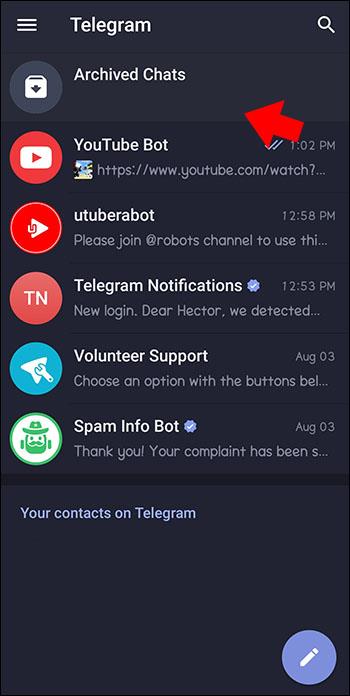
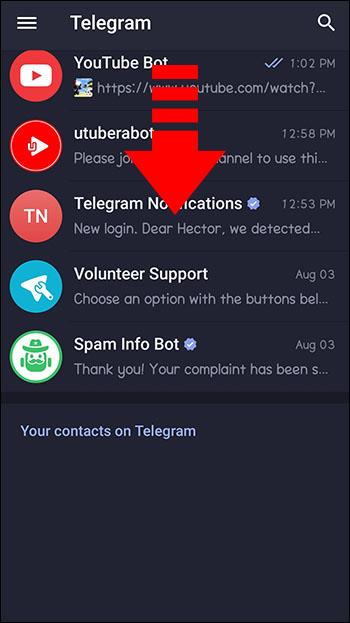
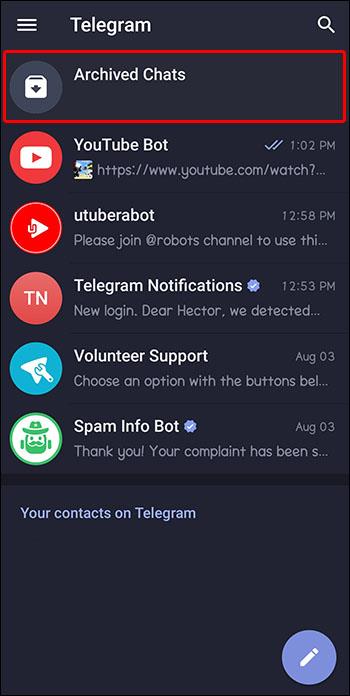

Hvordan finne arkiverte chatter på en bærbar eller stasjonær datamaskin
Fra en datamaskin er prosessen lik, selv om det er flere alternativer for å tilpasse innstillingene til dine personlige preferanser. Som standard vil mappen Arkiverte chatter vises øverst på samtalelisten din med en forhåndsvisning av den første samtalen. Et høyreklikk på mappen Arkiverte chatter vil gi deg muligheten til å "skjule" mappen eller å "flytte til hovedmenyen."
Hvis du skjuler mappen, vil forhåndsvisningen av den første samtalen i listen ikke lenger være synlig. Du vil ganske enkelt se en stolpe merket «Arkiverede chatter». For å få tilgang til mappen, klikk på linjen for å åpne samtalelisten for arkiverte chatter.
Demping
Kanskje du må sette din partner i timeout mens du fokuserer på jobben. Eller kanskje sjefen din ikke slutter å sende "haster" meldinger i løpet av en datekveld.
Hvis du har flyttet en chat til listen over arkiverte chatter og vil at den skal forbli stille og stille, er demp-funksjonen det du leter etter. Demp-funksjonen deaktiverer varsler for en forhåndsinnstilt tidsperiode eller på ubestemt tid for enhver samtale du velger.
Følg trinnene nedenfor for å dempe en arkivert samtale:
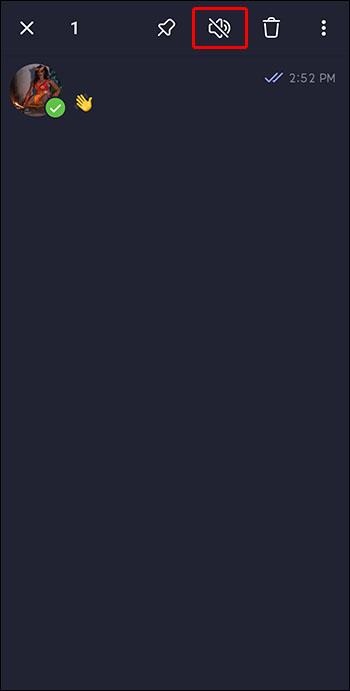
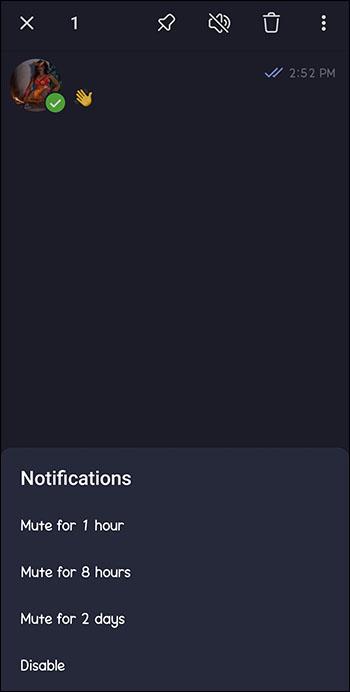
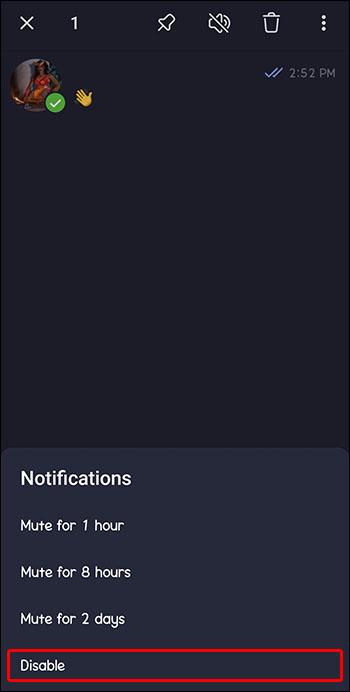
Pinner
Når du har arkivert flere samtaler, kan du finne deg selv å rulle opp og ned i listen uendelig for å finne en bestemt tråd. Heldigvis kan du avhjelpe dette ved å bruke Pin-funksjonen.
Å feste en chat betyr at den forblir i en bestemt posisjon på listen, selv når andre samtaler mottar varsler og blir omorganisert. Vanligvis fester brukere de mest brukte eller viktige chattene til toppen av listen for enkel tilgang.
Å feste arkiverte chatter fungerer på samme måte som å feste chatter i hovedlisten. Følg disse trinnene for å feste en chattråd:
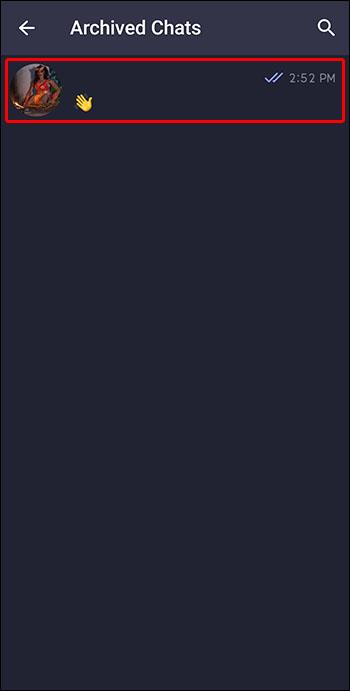
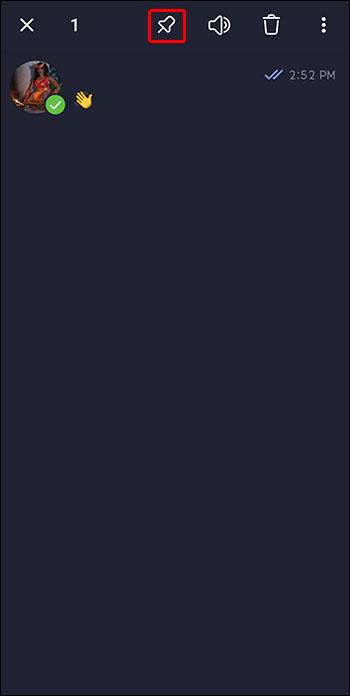
Denne funksjonen betyr at du aldri igjen mister en viktig tråd i en lang liste med arkiverte chatter. Den forblir festet til toppen av listen til du velger å løsne den. For å løsne chatten, gjenta de samme trinnene, velg "pin"-ikonet igjen for å deaktivere den.
Massehandlinger
Massehandlinger lar brukere velge flere samtaler fra en liste og utføre den samme handlingen på dem alle. På denne måten vil de ikke kaste bort tid på å gjenta den samme kommandoen for flere tråder. For eksempel hvis du vil stoppe varsler for ikke-arbeidsrelaterte tråder i de neste to timene. Du kan velge alle samtalene dine med familie og venner samtidig og dempe dem for den spesifikke tidsrammen.
Vanlige spørsmål
Hvordan havnet den arkiverte chatten min tilbake i hovedchatlisten min?
Arkiverte chatter som mottar en ny melding, kommer automatisk tilbake til hovedsamtalelisten din med mindre lyden er dempet. Denne funksjonen tar sikte på å holde tråder som ikke brukes ofte og tar opp unødvendig plass fjernet fra hovedchatlisten din, samtidig som du sikrer at du ikke går glipp av fremtidige varsler. For eksempel, en gruppechat med familie som bare brukes en eller to ganger i året for å planlegge ferier, trenger ikke å ta opp plass i hovedlisten resten av året. En ubesvart melding kan imidlertid bety en ensom ferie.
Hvordan gjenoppretter jeg en arkivert chat?
For å avarkivere en samtale manuelt, i stedet for å vente på en ny melding for å bringe den tilbake til hovedlisten automatisk, åpne mappen Arkiverte chatter og sveip til venstre på chattråden. Sveip til venstre-funksjonen kan variere avhengig av hvordan sveipefunksjonene dine er konfigurert. For å endre funksjonen for sveip til venstre, gå gjennom innstillingene i hovedmenyen.
Utgrav dine arkiverte chatter
Å finne mappen Arkiverte chatter på Telegram er like enkelt som å dra nedover på hovedsamtalelisten. I tillegg kan du bruke funksjonene fra arkivering, demping, pin og massehandling for å holde de arkiverte samtalene ryddige og organiserte. På denne måten vil du miste oversikten over en chat igjen.
Bruker du funksjonen for arkivert chat? Hjelper det å forenkle eller organisere ditt profesjonelle og personlige liv? Gi oss beskjed i kommentarfeltet nedenfor.
Bluetooth lar deg koble Windows 10-enheter og tilbehør til PC-en din uten behov for ledninger. Her er ulike teknikker for å løse Bluetooth-problemer.
Lær deg å ta kontroll over personvernet ditt ved å tømme Bing-søkeloggen og Microsoft Edge-loggen med enkle trinn.
Oppdag den beste samarbeidsprogramvaren for små bedrifter. Finn verktøy som kan forbedre kommunikasjon og produktivitet i teamet ditt.
Lær hvordan du holder statusen din aktiv i Microsoft Teams. Følg våre trinn for å sikre at du alltid er tilgjengelig for kolleger og kunder.
Oppdag den beste prosjektledelsesprogramvaren for småbedrifter som kan hjelpe deg med å organisere prosjekter og oppgaver effektivt.
Gjenopprett siste økt enkelt i Microsoft Edge, Google Chrome, Mozilla Firefox og Internet Explorer. Dette trikset er nyttig når du ved et uhell lukker en hvilken som helst fane i nettleseren.
Hvis du har mange duplikater klumpet på Google Photos eller ønsker å eliminere duplikatbilder, så sjekk ut de mange måtene å slette duplikater i Google Photos.
Hvordan fikse at Nintendo Switch ikke slår seg på? Her er 4 enkle løsninger for å fikse at Nintendo Switch ikke slår seg på.
Lær hvordan du tilbakestiller Gmail-passordet ditt enkelt og sikkert. Endre passordet regelmessig for å beskytte kontoen din.
Lær hvordan du konfigurerer flere skjermer på Windows 10 med denne bloggen. Det være seg to eller tre eller flere skjermer, du kan enkelt sette opp skjermer for spilling eller koding.








